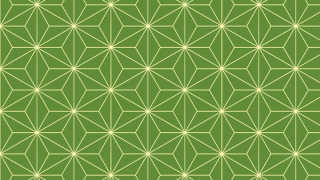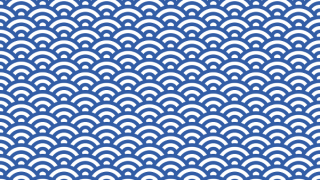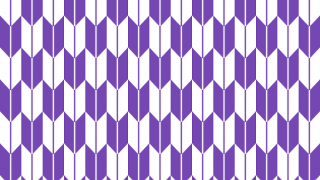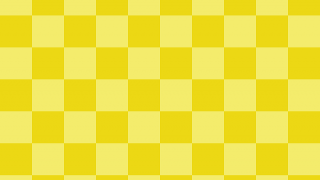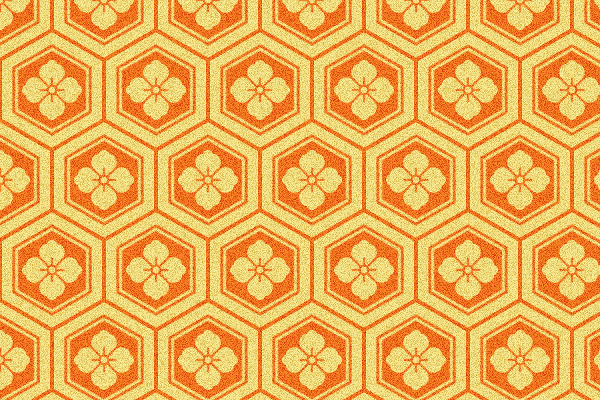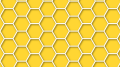今回は亀甲模様を描きました!
その名の通り亀の甲羅のような六角形の形が特徴の和柄です。
長寿である亀を連想させることから縁起のいい吉祥文様の一つとして知られています。
こちらの模様は亀甲の中に花菱を入れた花菱亀甲です。
事前準備
GIMPを起動し新しい画像を作成します。
キャンバスサイズは亀甲模様の六角形の縦横の長い方の長さ×1.5の正方形にします。
例えば、六角形の長い方の長さが100pxなら150×150pxの正方形。
今回は縦の長さが180pxの亀甲模様を作るので、270×270pxのキャンバスで描いています。
(わかりやすく200pxで描けばよかった……)
[表示]から[ガイドの表示]、[ガイドにスナップ]、[キャンバスの境界にスナップ]するようにして、キャンバスの中心にガイドを表示します。
ガイドを表示する方法を参考に。
蜂の巣状(ハニカム構造)の格子をつくる
亀甲模様のベースになる蜂の巣状の六角形を作ります。
Gfigやプラグインを使い六角形を作ることもできますが、今回はそれらを使わずに作ります。
図のようにガイドを表示し、キャンバスの上半分と下半分それぞれ三等分する。
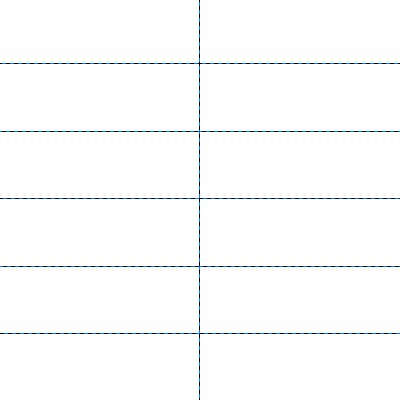
次に、目印になる線を描きます。
透明レイヤーを追加し、図のようにキャンバスの真ん中に赤で縦線を描きます。
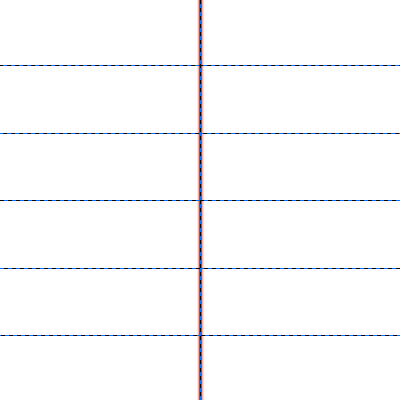
赤線レイヤーを2つ複製し、[回転]でそれぞれ60度、-60度回転します。
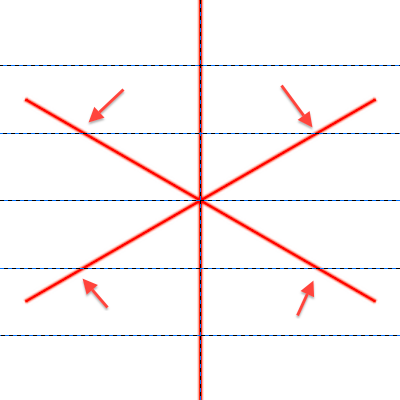
斜めの赤の目印線と青のガイドが重なったポイントに、縦のガイド線をドラッグして追加します。
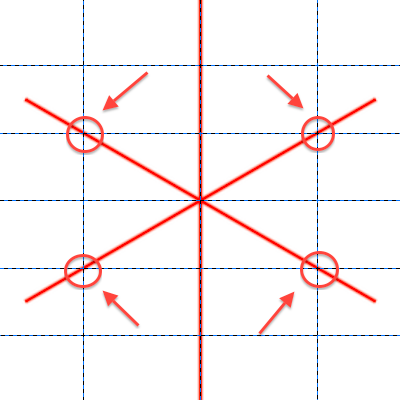
もっと厳密にやりたい人はこの図を参考に。
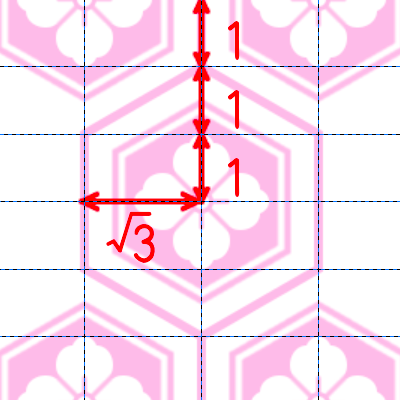
ガイドに沿って線を描きます。
今回はパスを使って描きます。
透明のレイヤーを追加し、図のようにパスを配置したら[編集]-[パスの境界線を描画]を選択します。
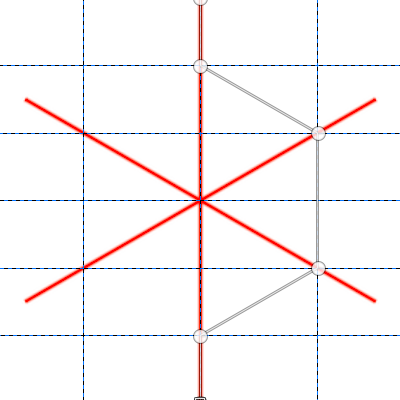
[線の幅]は偶数にします。設定したら[描画]を押します。
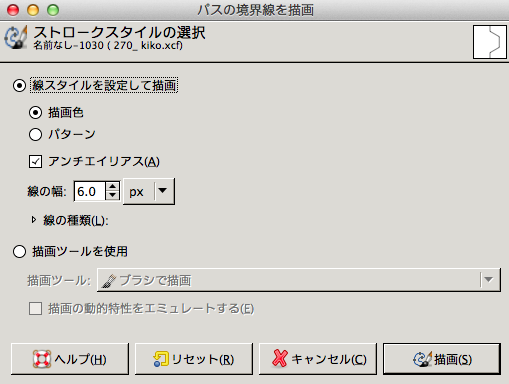
パスに沿って線が描画されました。
このレイヤーを複製し、[鏡像反転]で[水平]に反転します。
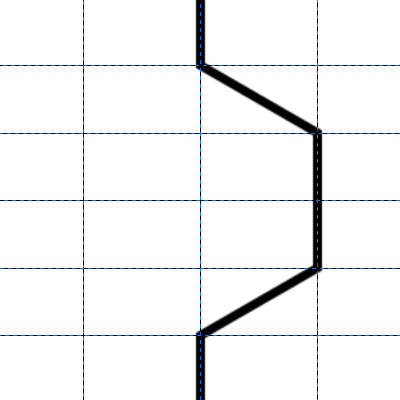
この2つのレイヤーを統合して亀甲模様のベースの部分の完成です!
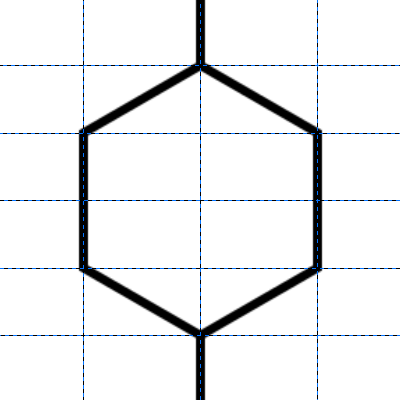
ガイドであれこれやってきましたが、要はこの形を作りたかっただけです、ハイ。
もっと簡単なやり方ありそう……。
内側の模様を描く
ベースの六角形の格子ができたら、次は格子の中の模様を作ります。
ブラシエディターで六角形のブラシを作り、それを使って描いていきます。
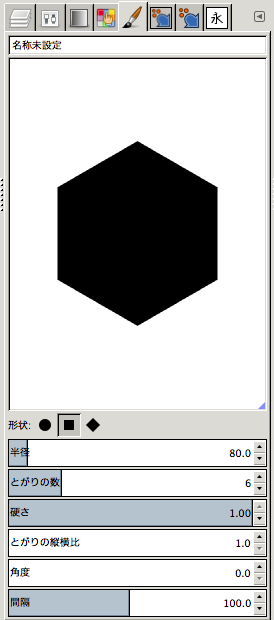
透明のレイヤーを追加し、格子の内側に六角形ブラシで黒と白でブラシサイズを少しずつ小さくしながら描きます。
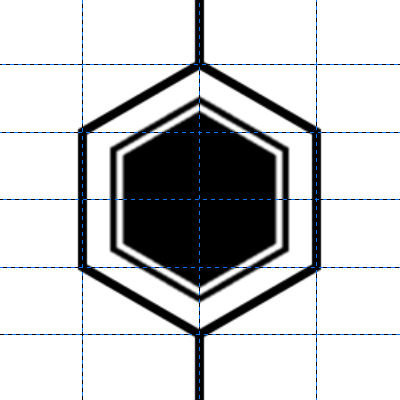
ブラシエディターからブラシを作る方法はこちらを参考に!

さらに透明レイヤーを追加し、真ん中に好きな模様を描きます。
花の模様を描いてみました。
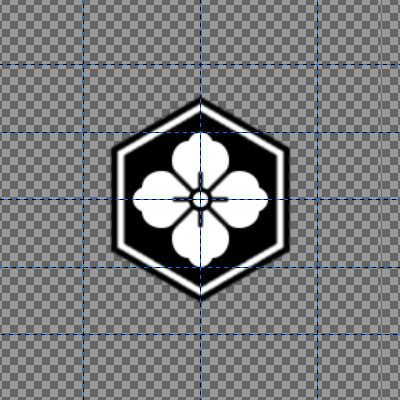
背景レイヤーと格子レイヤーを非表示にして、模様のレイヤーをすべてを統合もしくは[可視部分をレイヤー]にします。
[色]-[色を透明度に]を選択し、白い部分を透明にしたら内側の模様の完成です!
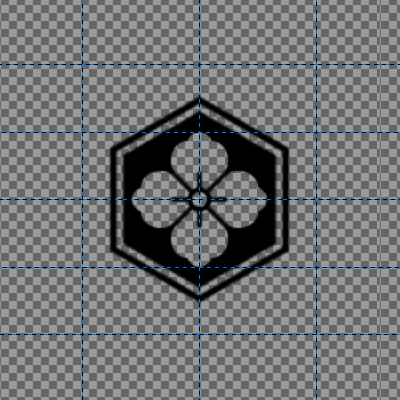
花の模様の描き方はこちらを参考に!

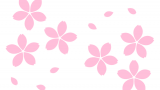
亀甲模様のパターンをGIMPに追加する
格子レイヤーを表示し、模様レイヤーを複製して左図のように配置します。
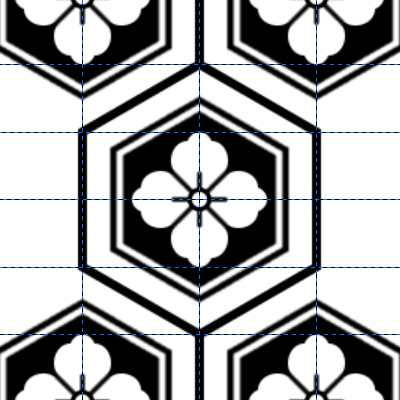
配置したら、右図の赤い枠で囲った部分を[矩形選択]で選択します。
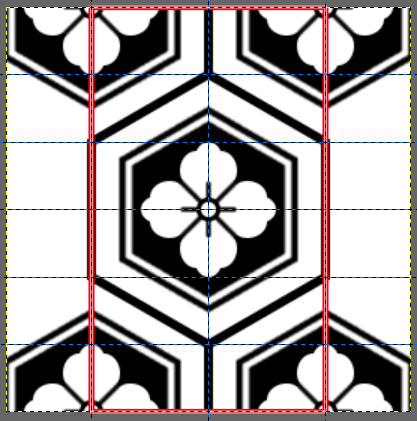
[画像]-[キャンバスを選択範囲に合わせる]を選択します。
キャンバスが選択範囲に切り取られたら背景レイヤーを非表示にして、この画像が亀甲模様のパターンになります。
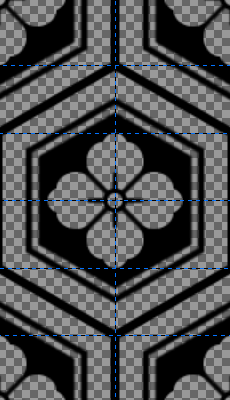
この亀甲模様をGIMPパターンに追加して塗りつぶすと…
まとめ
こんな感じの亀甲模様のイラストが描けましたー!砂目テクスチャも付けてみました!

少し行程が多くなってしまいましたが、作ってみると意外と簡単でした!
「手早く、六角形の蜂の巣(ハニカム構造)を描き方!」ってときは、プラグインを使った方が簡単にできるとおもいます。
プラグインは一度入れてしまえば、ボタン一つでハニカム構造を作れてしまうので、こちらもおすすめですよ〜!